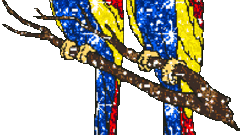Вам понадобится
- Редактор графики Adobe Photoshop.
Инструкция
1
Создайте новый документ. Нажмите сочетание клавиш Ctrl+N, либо выберите в главном меню пункты "File" и "New...". В отобразившемся диалоге задайте параметры создаваемого документа. В полях "Width" и "Height" введите ширину и высоту изображения. Имеет смысл установить данные значения в диапазоне 400-600 пикселей. В списке "Background Contents" выберите пункт "Transparent". В списке "Color Mode" установите значение "RGB Color", а в списке, расположенном справа от него - значение "8 bit". Нажмите кнопку "OK".
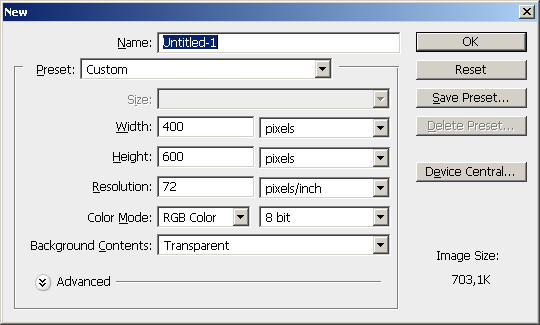
2
Выберите цвета переднего и заднего плана. Кликните по элементам управления, расположенным на панели инструментов, отображающим соответствующие цвета. Появятся диалоги выбора цвета. Установите цвет переднего плана в серый (шестнадцатеричное RGB-значение в диапазоне B4B4B4-E8E8E8), а цвет заднего плана в черный.
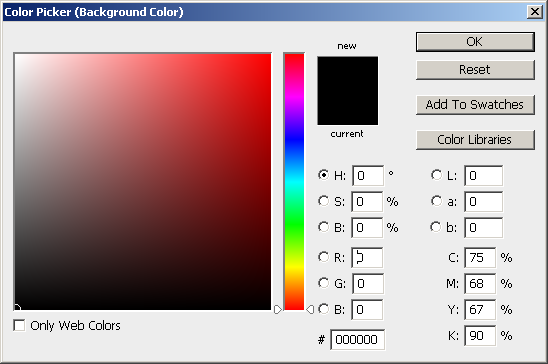
3
Залейте все пространство изображения черным цветом. Поменяйте местами цвета переднего и заднего плана. Выберите инструмент "Paint Bucket Tool". Кликните мышью в любую точку изображения. Снова поменяйте местами цвета переднего и заднего плана.
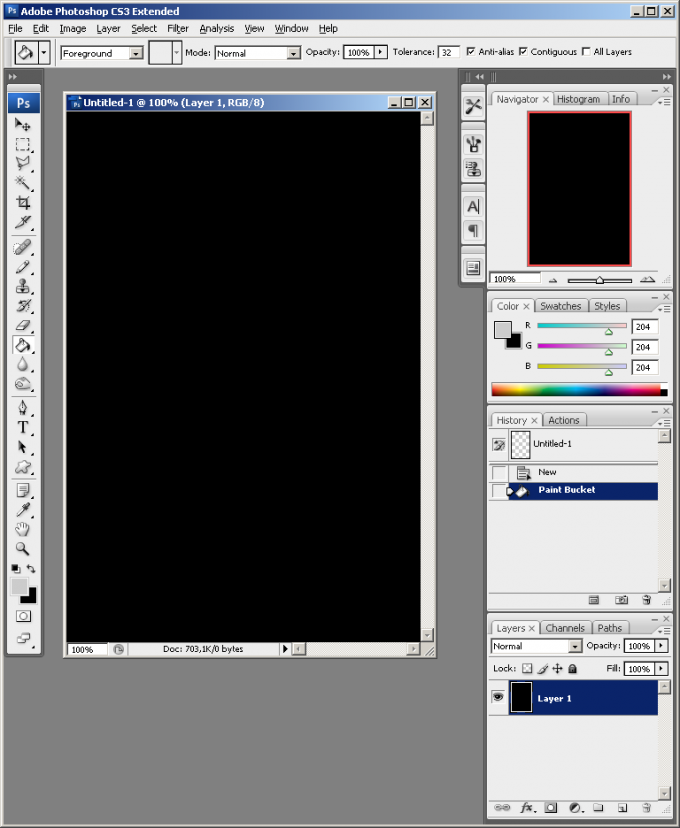
4
Создайте новый слой. Выберите в меню "Layer", "New", "Layer...", или же нажмите клавиши Shift+Ctrl+N.
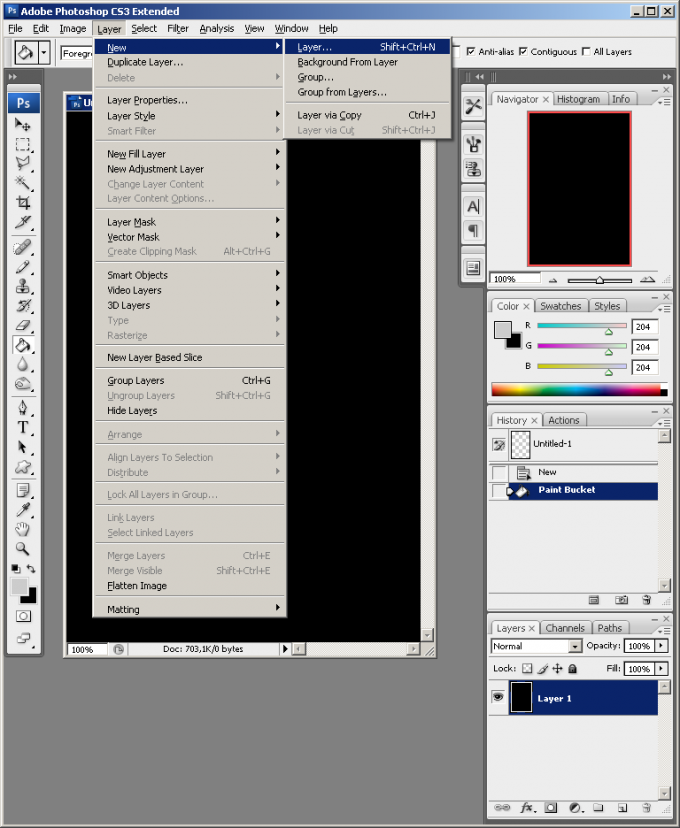
5
Создайте заготовку изображения дыма. Активируйте инструмент "Polygonal Lasso Tool". Выделите область изображения произвольной формы. Форма области выделения должна быть вытянута в вертикальном направлении. Желательно, чтобы она была достаточно неправильной формы и ассиметрична. Залейте область выделения при помощи инструмента "Paint Bucket Tool" цветом переднего плана. При желании, осветлите края области с помощью инструмента "Dodge Tool". Снимите выделение, нажав Ctrl+D. Объедините слои, выбрав в меню пункты "Layer" и "Merge Down", либо нажав Ctrl+E.

6
Примените к изображению фильтр Wave произвольное количество раз. В меню выберите пункты "Filter", "Distort", "Wave...". Отобразиться диалог настройки. Подберите в нем параметры применения фильтра для достижения желаемой формы деформации изображения, либо несколько раз нажмите кнопку "Randomize". Оценивайте результат, наблюдая за изменением изображения в панели предварительного просмотра. Нажмите кнопку "OK". В меню выберите пункты "Edit" и "Fade Wave...", либо нажмите клавиши Ctrl+Shift+F. В диалоге "Fade" установите отметку в переключателе "Preview". В поле "Opacity" введите произвольное значение в диапазоне 30-70 (при этом наблюдая за изменением изображения). Нажмите кнопку "OK". Повторите последовательность применения фильтра и ослабления его действия (операция "Fade") несколько раз, изменяя параметры. Также иногда выбирайте значение, отличное от "Normal" в списке "Mode" диалога "Fade".
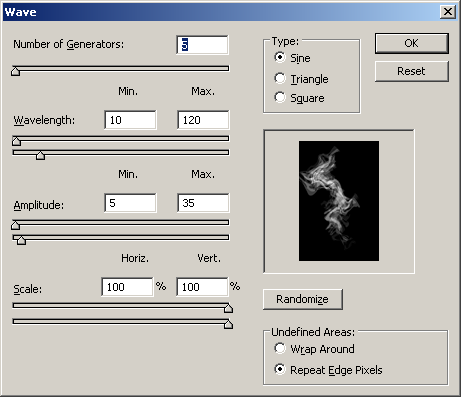
7
Примените к изображению эффект размывания. Выберите в меню пункты "Filter", "Blur", "Gaussian Blur...". В поле "Radius" введите значение в диапазоне 1.2-1.6. Нажмите кнопку "OK". На этом рисование дыма можно считать законченным.
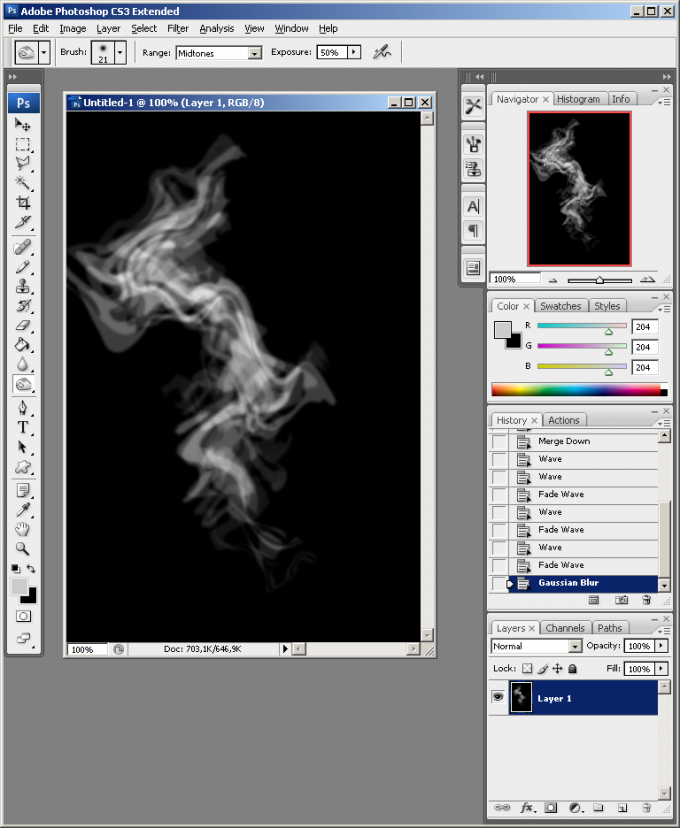
Видео по теме
Полезный совет
Экспериментируйте с параметрами фильтра Wave и параметрами его ослабления для получения реалистичных изображений дыма. Сохраняйте полученные изображения для создания коллекции заготовок.